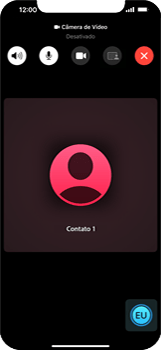Apple iOS 16 Como compartilhar a tela com outra pessoa no FaceTime
1 voto
Aprenda a compartilhar a sua tela com outra pessoa durante uma ligação no FaceTime. Você pode mostrar a ela, por exemplo, uma foto da sua galeria ou como configurar uma função em seu dispostivo.
-
Passo 1
Acesse a tela principal do aparelho.
ㅤ
Clique em FaceTime.

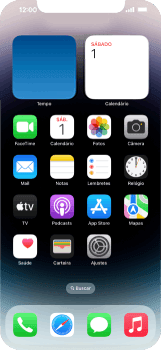
-
Passo 2
Clique em Novo FaceTime.

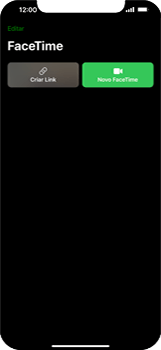
-
Passo 3
Clique em Para e digite um número de telefone ou, neste caso, clique no símbolo de mais.

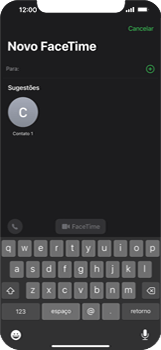
-
Passo 4
Clique em um contato.

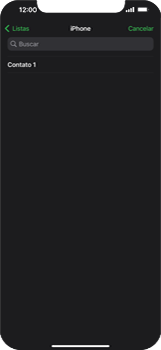
-
Passo 5
Clique em vídeo.

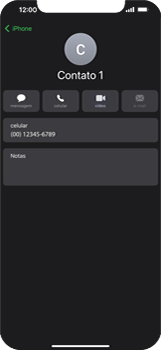
-
Passo 6
Aguarde até que o seu contato atenda a chamada.

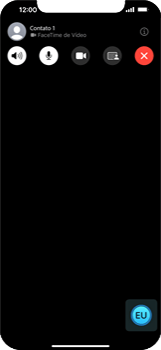
-
Passo 7
Para compartilhar a sua tela, clique no símbolo de compartilhamento.

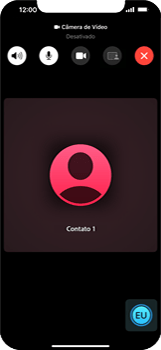
-
Passo 8
Clique em Compartilhar Minha Tela.

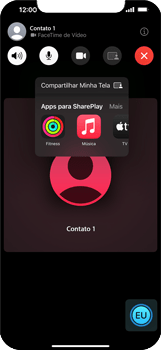
-
Passo 9
Durante o compartilhamento de tela, as notificações serão ocultadas.
ㅤ
Aguarde 3 segundos.

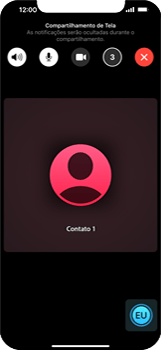
-
Passo 10
Volte para a tela principal do aparelho arrastando a barra de navegação para cima.

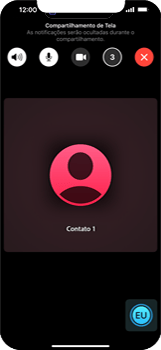
-
Passo 11
Para retornar à chamada, clique em FaceTime.

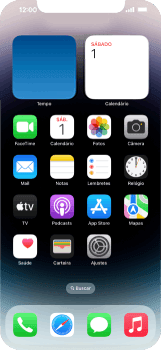
-
Passo 12
Para parar de compartilhar a sua tela, clique no símbolo de compartilhamento.

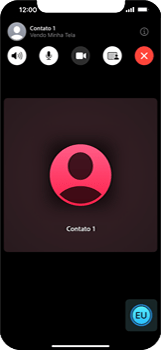
-
Passo 13
A tela não está mais sendo compartilhada!